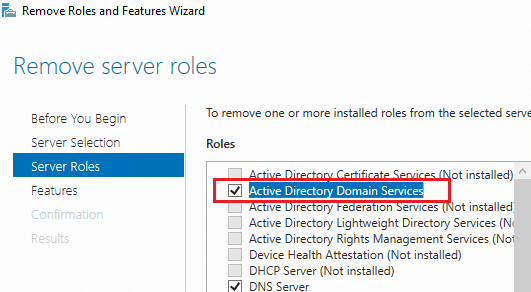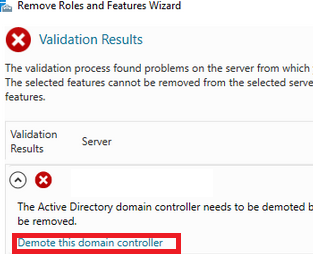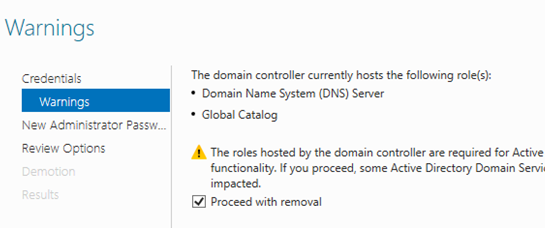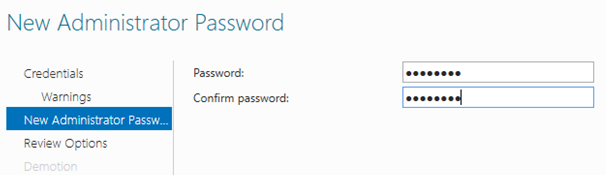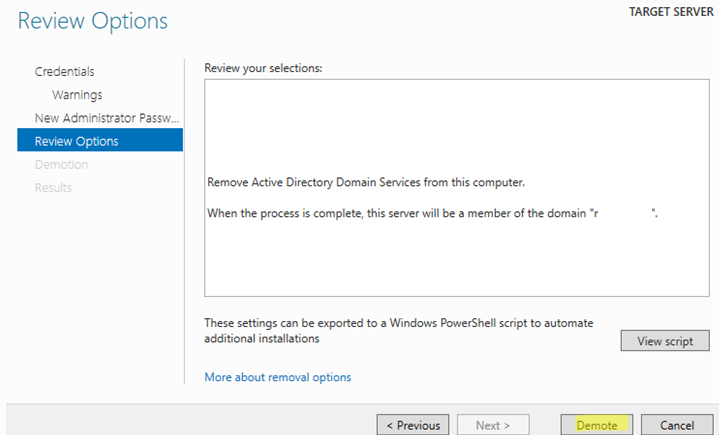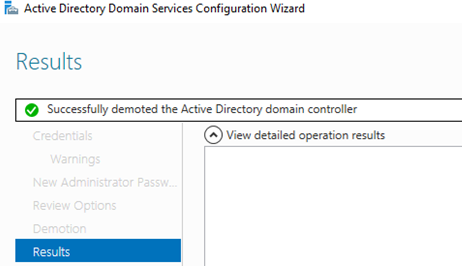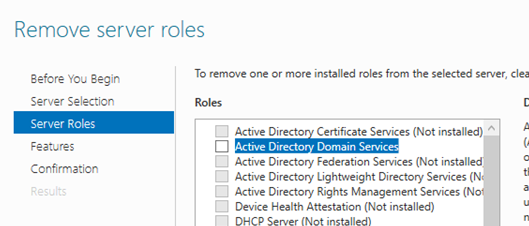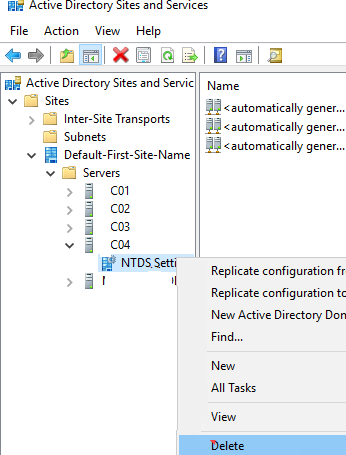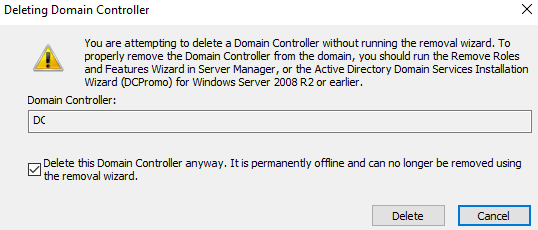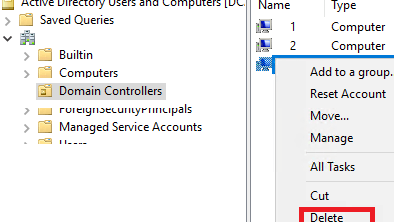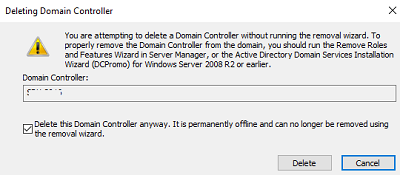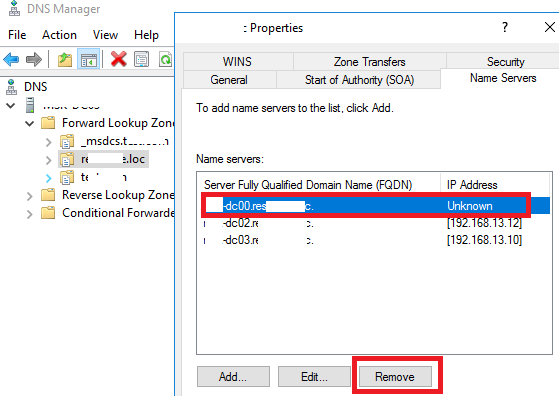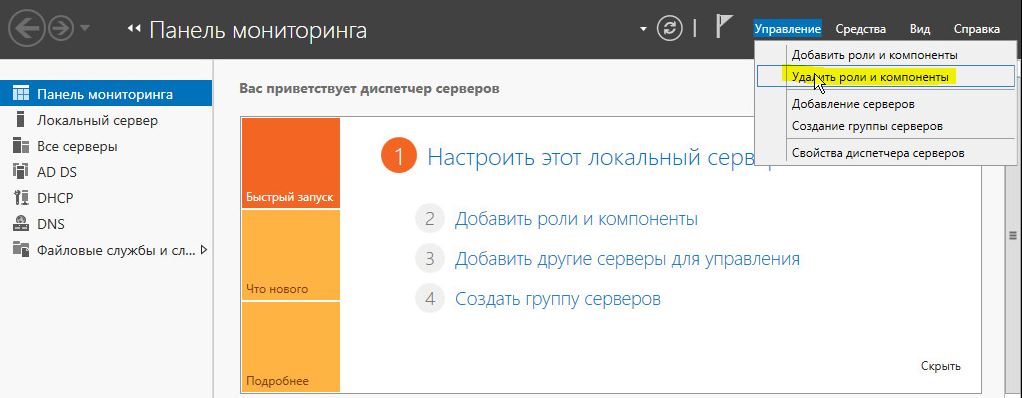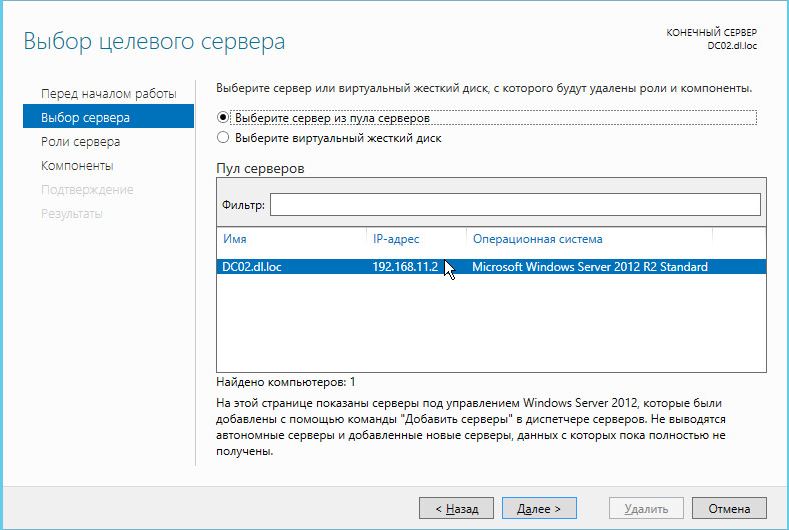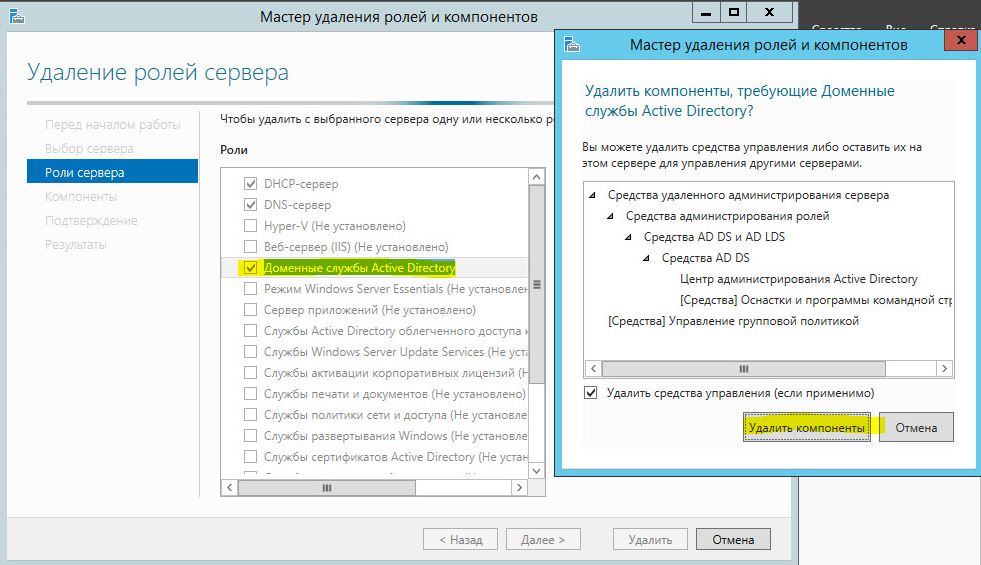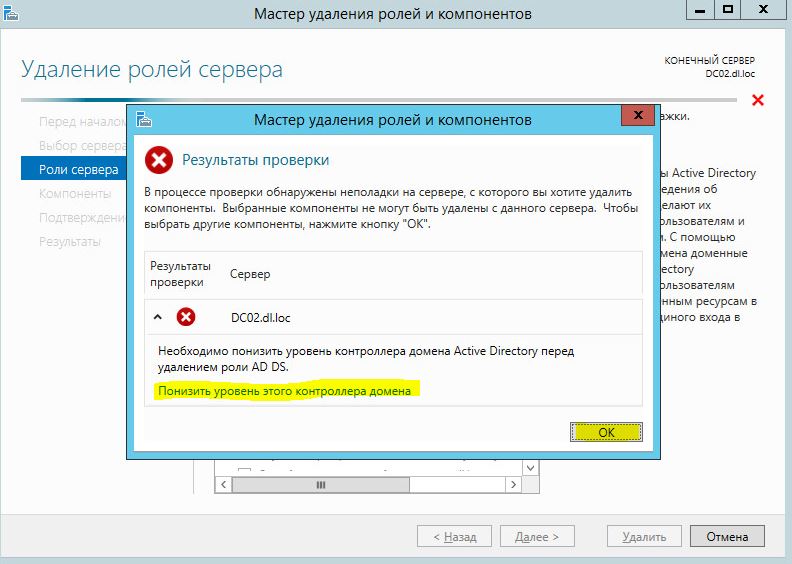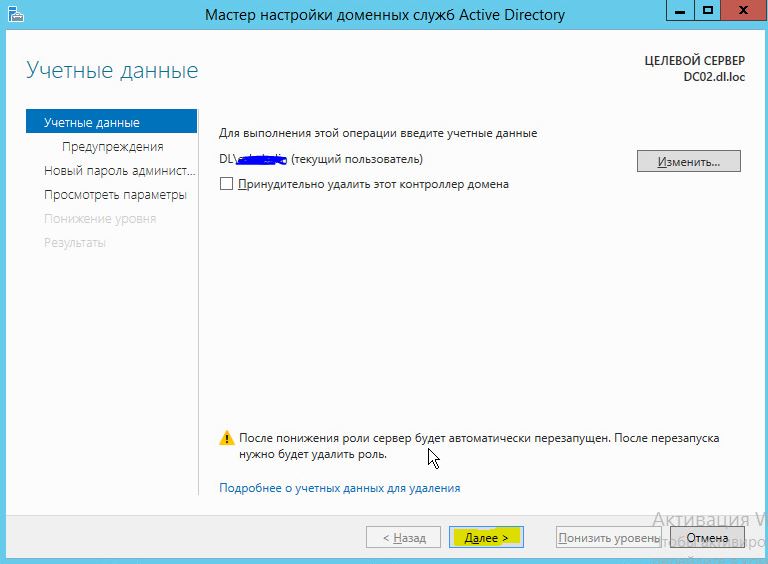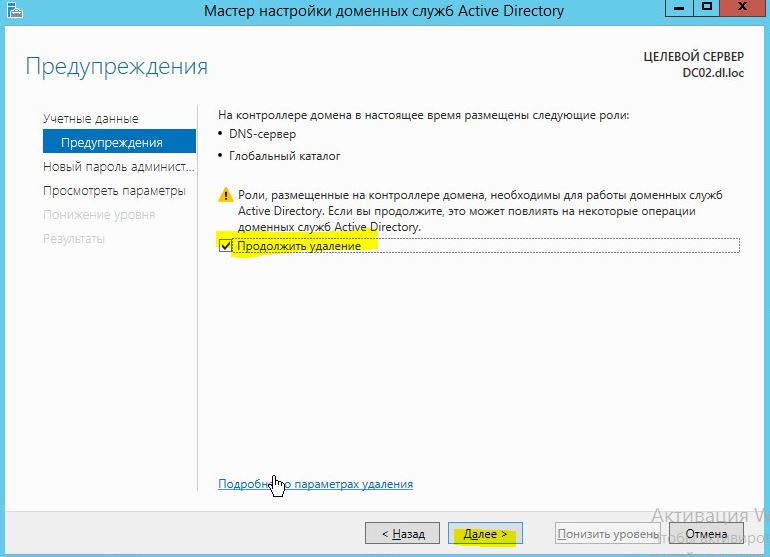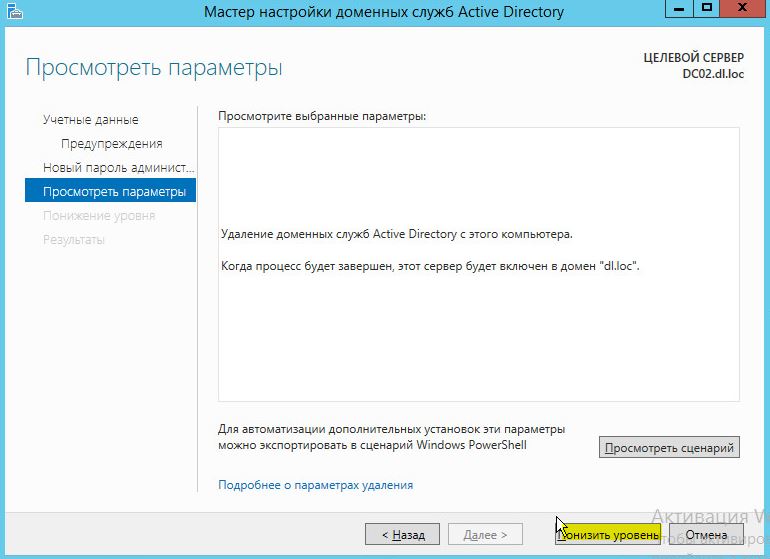В этой статье мы рассмотрим процедуры корректного удаления контроллера домена Active Directory на Windows Server 2022/2019/2016/2012R2. Обычно при удалении контроллера домена рассматривается один из сценариев:
Содержание:
- Понижение контроллера домена с удалением роли Active Directory Domain Services
- Удаление неисправного контроллера домена Active Directory
Понижение контроллера домена с удалением роли Active Directory Domain Services
Если вы выполняете плановое удаление (декомиссию) одного из существующих контроллеров домена AD (обычного DC или RODC), то прежде чем понизить контроллер домена до рядового Windows Server и удалить роль ADDS, нужно выполнить ряд подготовительных шагов.
- Проверьте состояние вашего контроллера домена, Active Directory и репликации. На сайте есть отдельная статья с описанием команд диагностики здоровья контроллера домена и репликации в AD с помощью
dcdiag
,
repadmin
и скриптов PowerShell. Исправьте найденные проблемы. Для вывода списка ошибок на конкретном контроллере домена выполните команду:
dcdiag.exe /s:dc01 /q - Убедитесь, что на контроллере домена не запущены FSMO роли AD:
netdom query fsmo
Если нужно, перенесите роли FSMO на другой DC;
- Убедитесь, что на DC не запушена роль DHCP сервера. Если запущена, мигрируйте ее на другой сервер;
- Измените настройки DNS для DHCP областей, которые выдаются клиентам IP адреса. Перенастройте DHCP клиентов на другой DNS сервер (дождитесь окончания времени аренды IP адресов, чтобы все клиенты получили новые настройки DNS). Вы можете вывести список DNS серверов, заданных для всех зон (DNS Servers Option 006) на определенном сервере с помощью следующей команды PowerShell (подробнее об управлении DHCP в Windows Server с помощью PowerShell):
Get-DhcpServerv4Scope -ComputerName msk-dhcp01.winitpro.ru| Get-DhcpServerv4OptionValue | Where-Object {$_.OptionID -like 6} | FT Value - Некоторые клиенты могут быть настроены на использование DNS сервера на DC вручную (сетевые устройства, сервера, принтеры, сканеры и т.д.). Вам нужно найти такие устройства и перенастроить их на другой DNS сервер. Проще всего обнаружить устройства, обращающиеся к DNS серверу по его логам. Вот подробная статья: Аудит DNS запросов клиентов в Windows Server по DNS логам;
- Если на контроллере домена запущен центр сертификации (роль Certificate Authority), нужно мигрировать его на другой сервер;
- Если на контроллере домена запущены другие службы (например, KMS сервер, Raduis/NPS, WSUS и т.д.), решите нужно ли переносить их на другие сервера;
- Воспользуйтесь командлетом
Test-ADDSDomainControllerUninstallation
, чтобы проверить оставшиеся зависимости и проблемы, с которыми вы можете столкнуться при удалении DC. Если командлет вернет статус
Sucсess
, можете продолжить.
Теперь можно приступить к понижению роли контроллера домена до рядового сервера. До Windows Server 2012 для этого использовалась команда dcpromo. В современных версиях Windows Server этот инструмент считается устаревшим и не рекомендуется к использованию.
Вы можете понизить роль контроллера домена с помощью Server Manager. Запустите Server Manager -> Remote Roles and Features -> снимите чекбокс Active Directory Domain Services в секции Server Roles.
Нажмите на кнопку Demote this domain controller.
Должно открыться окно Active Directory Domain Services Configuration Wizard. Опцию Force the removal of this domain controller используется при удалении последнего контроллера домена. Включать ее не нужно. В дальнейшем мы удалим метаданные о DC вручную.
В следующем окне отметьте опцию Proceed with removal.
Затем задайте пароль учетной записи локального администратора сервера.
На последнем этапе останется нажать кнопку Demote.
Дождитесь окончания понижения контроллера домена. Должна появится надпись Successfully demoted the Active Directory Domain Controller.
Перезагрузите сервер, еще раз запустите Server Manager для удаления роли Active Directory Domain Services.
При удалении роли ADDS по-умолчанию будут удалены следующие компоненты:
- Модуль Active Directory Module for Windows PowerShell
- AD DS and AD LDS Tools feature
- Active Directory Administrative Center
- AD DS Snap-ins and Command-line Tools
- DNS Server
- Консоль Group Policy Management Console (
gpmc.msc
)
Запустите консоль Active Directory Users and Computers (dsa.msc) и убедитесь, что учетная запись контроллера домена была удалена из OU Domain Controllers.
Также вы можете удалить контроллер домена с помощью PowerShell командлета
Uninstall-ADDSDomainController
. Команда попросит вас задать пароль локального администратора и подтвердить понижение DC.
После перезагрузки останется с помощью PowerShell удалить роль ADDS:
Uninstall-WindowsFeature AD-Domain-Services -IncludeManagementTools
Теперь запустите консоль Active Directory Sites and Services (
dssite.msс
), найдите сайт контроллера домена и его учетную запись в разделе Servers. Разверните DC, щелкните ПКМ по NTDS Settings и выберите Delete.
Подтвердите удаление DC, отметив опцию Delete This Domain controller anyway. It is permanently offline and ac no longer be removed using the removal wizard.
Затем удалите учетную запись сервера.
Дождитесь окончания репликации в AD и проверьте состояние домена с помощью
dcdiag
и
repadmin
(как описано выше).
Удаление неисправного контроллера домена Active Directory
Если ваш контроллер домена вышел из строя (физический сервер или файлы виртуального DC на хранилище) и вы не планируете восстанавливать DC его из созданной ранее резервной копии контроллера домена, можно удалить его принудительно.
Важно. Удаленный таким образом контроллер домена ни в коем случае нельзя включать в сеть.
До Windows Server 2008 R2 для удаления неисправного контроллера домена и очистки его метаданных в AD использовалась консольная утилита ntdsutil. В современных версиях Windows Server 2022/2019/2016/2012 вы можете удалить вышедший из строя DC и корректно очистить метаданные с помощью графических
mmc
оснасток управления AD.
Откройте консоль ADUC (
dsa.msc
) и перейдите в контейнер Domain Controllers. Найдите учетную запись вашего DC и удалите ее.
Появится окно с подтверждением удаления DC. Включите опцию Delete this Domain Controller anyway. И нажмите кнопку Delete.
Active Directory автоматически очистит метаданные об удаленном DC из базы ntds.dit.
Теперь нужно удалить контроллер домена в консоли AD Sites and Services как описано выше.
И последний шаг – удаление записей о контроллере домена в DNS. Откройте консоль DNS Manager (
dnsmgmt.msc
).
Удалите сервер из списка Name Servers в настройках зоны.
Удалите статические записи Name Servers (NS), оставшиеся от удаленного DC в вашей DNS зоне и разделах
_msdcs
,
_sites
,
_tcp
,
_udp
, и PTR записи в обратной зоне.
Или воспользуйтесь PowerShell для поиска и удаления записей в DNS.
Итак, в этой статье мы описали пошаговую процедуру, которая поможет вам понизить контроллер домена или удалить неисправный DC из Active Directory.
Понижение контроллера домена и удаление роли AD DS


Используемые термины: Active Directory, FSMO.
Мы рассмотрим пример корректного удаление роли Active Directory Domain Services для Windows Server 2012 / 2012 R2 / 2016 / 2019.
Процесс полного удаления разобьем на несколько этапов:
1. Подготовка среды AD
Перенос ролей контроллера домена
Проверка состояния AD
2. Понижение уровня контроллера домена до рядового сервера
Графический интерфейс
Powershell
3. Удаление роли AD DS
Графический интерфейс
Powershell
4. Вывод сервера из домена
Графический интерфейс
Powershell
Вопросы и ответы
Подготовка системы
Если в нашей среде AD не один контроллер домена и мы не хотим удалять сам домен, а только один из его серверов со службой каталогов, стоит выполнить предварительные операции, чтобы минимизировать возможные проблемы.
Перенос ролей контроллера домена
Active Directory насчитывает 5 FSMO ролей, которые отвечают за корректную работу службы каталогов. Смотрим, на каких серверах запущены данные роли с помощью команд в Powershell:
Get-ADForest dmosk.local | ft DomainNamingMaster, SchemaMaster
Get-ADDomain dmosk.local | ft InfrastructureMaster, PDCEmulator, RIDMaster
* где dmosk.local — домен, для которого нужно узнать назначенные роли FSMO.
Если какие-то роли назначены на сервере, который планируется понизить, то необходимо с помощью команды типа:
Move-ADDirectoryServerOperationMasterRole <имя сервера, куда переносим> <название роли>
… передать роль.
Подробнее о передаче и захвате в инструкции Управление FSMO ролями Active Directory с помощью Powershell.
Проверка состояния AD
На любом из контроллеров домена вводим команду:
dcdiag /a /q
Данная команда запустит проверку состояния среды AD и выдаст ошибки, если такие будут. Необходимо обратить внимание на сообщения и, по возможности, решить проблемы.
Понижение контроллера домена
Первым шагом понизим наш сервер до рядового сервера. Это можно сделать с помощью графического интерфейса, Powershell или командной строки.
Графика
Открываем Диспетчер серверов и переходим в Управление — Удалить роли и компоненты:
Если откроется окно с приветствием, то просто нажимаем Далее (при желании, можно поставить галочку Пропускать эту страницу по умолчанию):
В окне «Выбор целевого сервера» выбираем сервер, для которого мы будем понижать уровень AD:
… и нажимаем Далее.
Снимаем галочку Доменные службы Active Directory. откроется окно в котором отобразится список компонентов для удаления — нажимаем Удалить компоненты:
Система вернет ошибку с предупреждением, что сначала нужно понизить AD — кликаем по ссылке Понизить уровень этого контроллера домена:
В следующем окне мы увидим предупреждение о том, что компьютер будет перезагружен и возможность принудительно понизить уровень — просто нажимаем Далее:
Система отобразит роли AD, которые будут удалены. Ставим галочку Продолжить удаление и нажимаем Далее:
Вводим дважды пароль учетной записи локального администратора, который будет использоваться после понижения до рядового сервера:
Кликаем по Понизить уровень:
Процесс займет какое-то время. После мы увидим «Уровень контроллера домена Active Directory успешно понижен»:
Сервер автоматически будет перезагружен.
Powershell
Открываем консоль Powershell от администратора и вводим:
Uninstall-ADDSDomainController
Если в нашей сети это последний контроллер домена, то команда для удаления будет следующей:
Uninstall-ADDSDomainController -LastDomainControllerInDomain -RemoveApplicationPartitions
Система запросит пароль для локальной учетной записи администратора, которая будет использоваться после понижения — задаем новый пароль дважды:
LocalAdministratorPassword: **********
Подтвердить LocalAdministratorPassword: **********
Мы получим предупреждение о перезагрузки сервера. Соглашаемся:
После завершения этой операции сервер будет автоматически перезапущен. Когда вы удалите доменные службы Active
Directory на последнем контроллере домена, этот домен перестанет существовать.
Вы хотите продолжить эту операцию?
[Y] Да — Y [A] Да для всех — A [N] Нет — N [L] Нет для всех — L [S] Приостановить — S [?] Справка
(значением по умолчанию является «Y»): A
Для выполнения команды уйдет некоторое время, после чего сервер уйдет в перезагрузку.
Удаление роли AD DS
После понижения сервера роль, по-прежнему, будет установлена. Для ее удаления мы также можем воспользоваться графической оболочкой или командной строкой.
Графика
В диспетчере серверов кликаем снова по Управление — Удалить роли и компоненты:
Среди серверов выбираем тот, на котором будем удалять роль:
* сервер может быть только один. Тогда выбираем его.
Снимаем галочку Доменные службы Active Directory, в открывшемся окне кликаем по Удалить компоненты:
Галочка для доменных служб будет снята:
… кликаем по Далее несколько раз.
В последнем окне ставим галочку Автоматический перезапуск конечного сервера, если требуется и подтверждаем действие ответом Да:
Роль будет удалена, а сервер отправлен в перезагрузку.
Powershell
Запускаем Powershell от администратора и вводим:
Remove-WindowsFeature -Name AD-Domain-Services
Роль контроллера будет удалена. Мы должны увидеть сообщение:
ПРЕДУПРЕЖДЕНИЕ: Чтобы завершить удаление, вам необходимо перезапустить этот сервер.
Перезагружаем сервер:
shutdown -r -t 0
Вывод сервера из домена
В случае, если у нас есть другие контроллеры домена, наш сервер останется в домене. При необходимости его окончательного вывода из эксплуатации, стоит вывести его из среды AD.
Графика
Открываем свойства системы (команда control system или свойства Компьютера) и кликаем по Изменить параметры:
В открывшемся окне нажимаем на Изменить:
И переводим компьютер в рабочую группу:
* в данном примере в группу с названием WORKGROUP.
Система запросит логин и пароль от пользователя Active Directory, у которого есть права на вывод компьютеров из домена — вводим данные.
Если все сделано верно, мы должны увидеть окно:
После перезагружаем сервер или выключаем его.
Powershell
Запускаем Powershell от имени администратора и вводим:
Remove-Computer -UnjoinDomaincredential dmosk\master -PassThru -Verbose
* где dmosk\master — учетная запись в домене с правами вывода компьютеров из AD.
Соглашаемся продолжить, ознакомившись с предупреждением:
Подтверждение
Чтобы войти в систему на этом компьютере после его удаления из домена, вам потребуется пароль учетной записи локального
администратора. Вы хотите продолжить?
[Y] Да — Y [N] Нет — N [S] Приостановить — S [?] Справка (значением по умолчанию является «Y»): Y
Перезагружаем компьютер:
shutdown -r -t 0
… или выключаем:
shutdown -s -t 0
Вопросы и ответы
Дополнительные сведения относительно понижения и удаления AD.
1. Как удалить дочерний домен?
Мы должны быть уверены, что в данном домене не осталось важных ресурсов предприятия. После необходимо по очереди удалить все контроллеры домена по данной инструкции. При удалении последнего сервера AD для дочернего домена, будет удален сам дочерний домен из леса.
2. Как понизить режим работы домена?
Данный режим не понизить — это односторонняя операция. Максимум, что можно сделать, это восстановить службу AD из резервной копии, когда режим был нужного уровня.
3. Что делать, если умер основной контроллер домена?
Рассмотрим несколько вариантов:
- Если есть резервная копия, восстанавливаемся из нее.
- Если в среде несколько контроллеров домена, захватываем FSMO-роли (подробнее в инструкции Управление FSMO ролями Active Directory с помощью Powershell) и вручную удаляем уже несуществующий контроллер. После можно поднять новый контроллер, сделав его резервным.
- Хуже, когда нет ни копий, ни второго контроллера. В таком случае, поднимаем новый контроллер, создаем новый лес, домен и переводим все компьютеры в него.
4. Что делать, если контроллер домена возвращает ошибку при понижении?
Самый лучший способ, разобраться с ошибкой, решив проблему, которая ее вызывает. Если это не удалось сделать, принудительно понижаем сервер командой:
dcpromo /forceremoval
В этой статье показано, как понизить уровень контроллера домена в Windows Server. Указанный способ применим для Windows Server 2012 и более поздних версий, вплоть до Windows Server 2019 и Windows Server 2022.
Отменить повышение до контроллера доменов можно в PowerShell, а также с помощью инструментов настройки с графическим интерфейсом.
В этой статье пошагово объясняется, как удалить AD DS с помощью диспетчера сервера или Windows PowerShell.
Ошибка «The Active Directory domain controller needs to be demoted before the AD DS role can be removed»
Отмена добавления роли Контроллер доменов может понадобится, если вы хотите удалить компоненты Active Directory.
К примеру, при удалении Active Directory вы можете столкнуться со следующей ошибкой:
Error A prerequisite check for the AD-Domain-Services feature failed. 1. The Active Directory domain controller needs to be demoted before the AD DS role can be removed
Для её исправления необходимо начать с выключения контроллера домена на сервере, ниже показано, как это сделать.
Понижение и удаление роли Active Directory domain controller с помощью PowerShell
Выключение роли Контроллер доменов выполняется с помощью командлета Uninstall-ADDSDomainController. А удалить Active Directory и DNS сервер можно с помощью командлета Uninstall-WindowsFeature (Remove-WindowsFeature). Рассмотрим их опции:
| Командлеты ADDSDeployment и ServerManager | Аргументы (аргументы, выделенные жирным шрифтом, являются обязательными. Аргументы, выделенные курсивом, можно указать с помощью Windows PowerShell или мастера настройки AD DS.) |
|---|---|
| Uninstall-ADDSDomainController |
-SkipPreChecks -LocalAdministratorPassword -Confirm -Credential -DemoteOperationMasterRole -DNSDelegationRemovalCredential -Force -ForceRemoval -IgnoreLastDCInDomainMismatch -IgnoreLastDNSServerForZone -LastDomainControllerInDomain -Norebootoncompletion -RemoveApplicationPartitions -RemoveDNSDelegation -RetainDCMetadata |
| Uninstall-WindowsFeature/Remove-WindowsFeature |
-Name -IncludeManagementTools -Restart -Remove -Force -ComputerName -Credential -LogPath -Vhd |
Примечание: аргумент -credential требуется только в том случае, если вы ещё не вошли в систему в качестве члена группы Enterprise Admins (DC которого вы понижаете) или группы Domain Admins (администраторов домена) (DC которого вы понижаете). Аргумент -includemanagementtools требуется только в том случае, если вы хотите удалить все утилиты управления AD DS.
Следующая команда понизит сервер с контроллера домена до обычного сервера:
Uninstall-ADDSDomainController -DemoteOperationMasterRole:$true -IgnoreLastDnsServerForZone:$true -LastDomainControllerInDomain:$true -RemoveDnsDelegation:$true -RemoveApplicationPartitions:$true -IgnoreLastDCInDomainMismatch:$true -Force:$true

Во время выполнения вам будет предложено ввести пароль для локального администратора, который после удаления Контроллера домена станет основной учётной записью и заменит администратора домена.
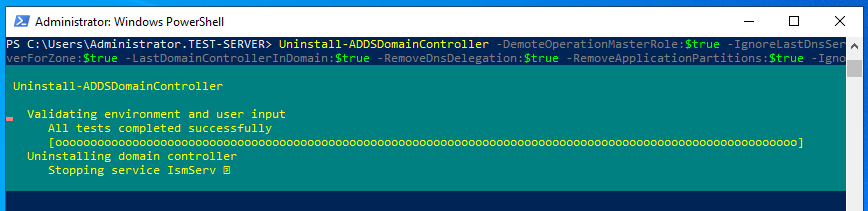
Вы можете указать пароль прямо в команде, используя следующую опцию:
- -localadministratorpassword (convertto-securestring «Password1» -asplaintext -force)
После выполнения команды компьютер автоматически перезагрузиться.
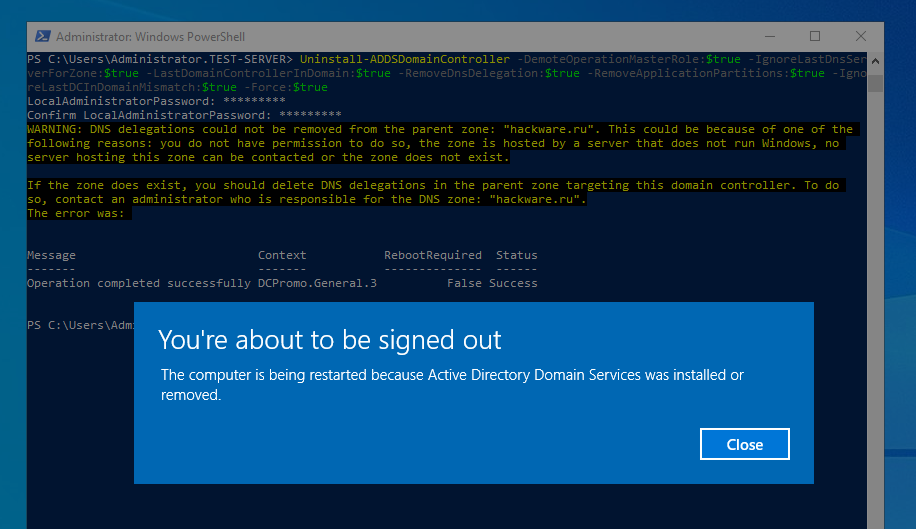
Для удаления Active Directory и DNS сервера используйте следующие команды:
Uninstall-WindowsFeature -Name AD-Domain-Services -IncludeManagementTools Uninstall-WindowsFeature -Name DNS -IncludeManagementTools


Компоненты (роли) успешно удалены, но для вступления изменений в силу требуется перезагрузки сервера:
Success Restart Needed Exit Code Feature Result
------- -------------- --------- --------------
True Yes SuccessRest... {Active Directory Domain Services, Group P...
WARNING: You must restart this server to finish the removal process.
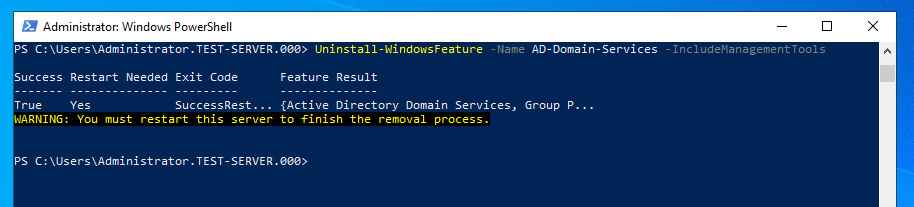
Теперь рассмотрим удаление ролей и компонентов через Диспетчер серверов.
Удаление контроллера домена в Server Manager (Менеджере серверов)
Нажмите клавишу «Windows» на клавиатуре и введите «Server Manager» для поиска приложения, откройте его.
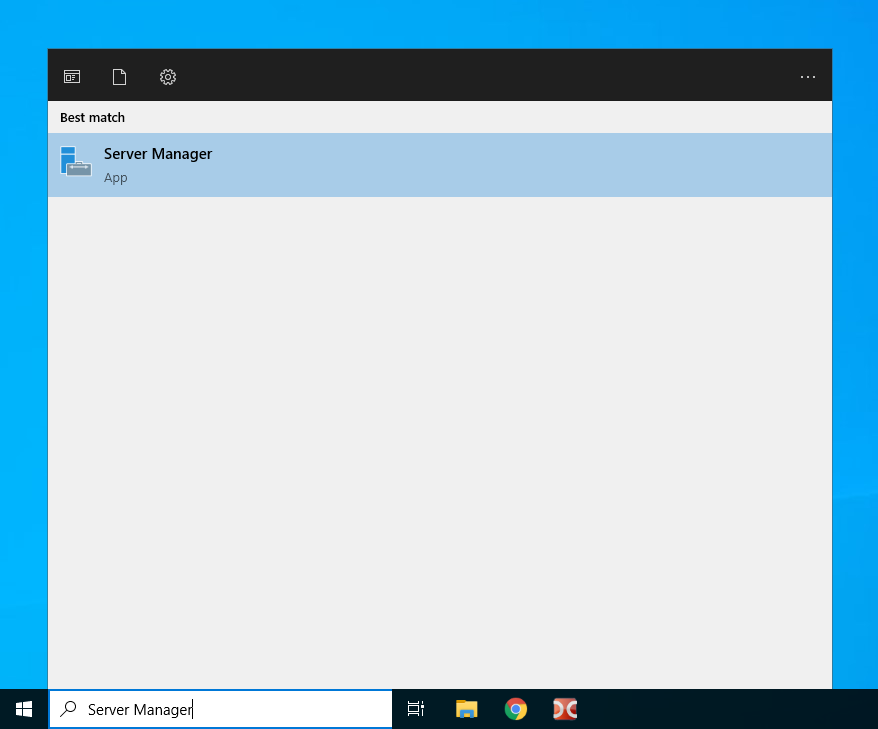
Нажмите «Manage» → «Remove Roles and Features».
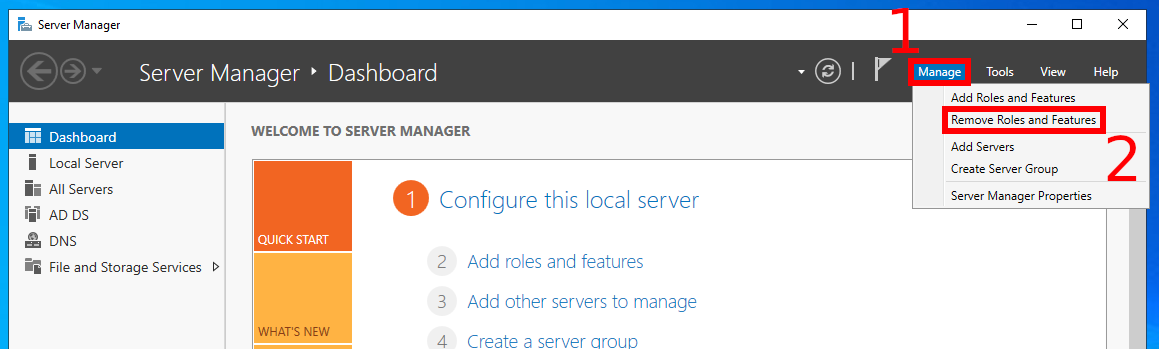
Нажмите «Next».
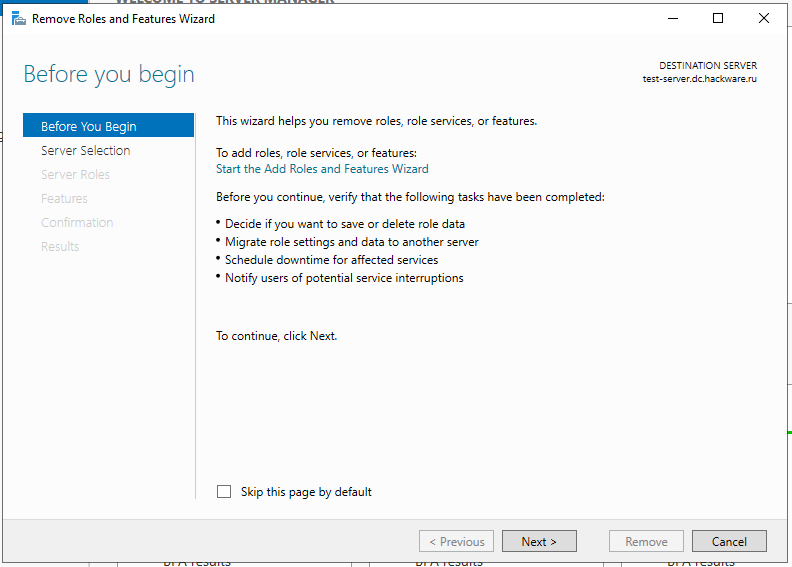
Выберите сервер и нажмите «Next».
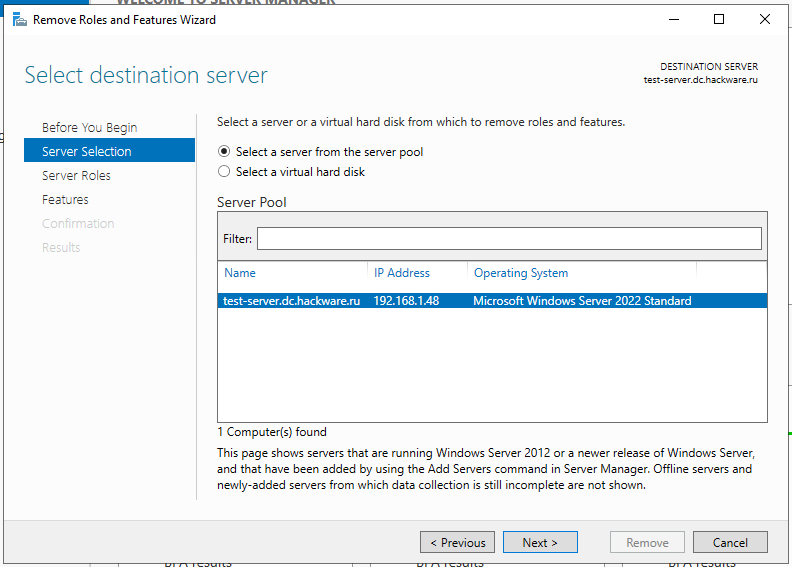
Найдите пункт «Active Directory Domain Services» и снимите галочку из чек-бокса, затем нажмите «Next».
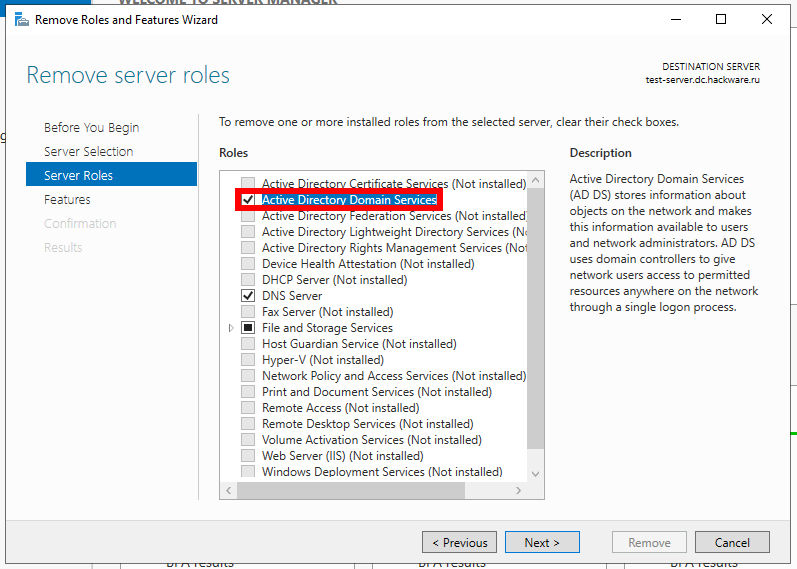
В открывшемся окне нажмите «Remove Feature».
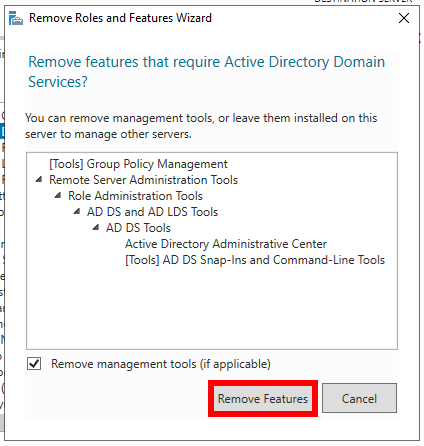
Поскольку данный сервер является Контроллером домена, то невозможно удалить Active Directory Domain Services, пока не будет будет сделана отмена повышения до Контроллером домена. Поэтому возникает ошибка:
Validation Results The validation process found problems on the server from which you want to remove features. The selected features cannot be removed from the selected server. Click OK to select different features. Validation Results, Server The Active Directory domain controller needs to be demoted before the AD DS role can be removed.
Чтобы начать процесс удаления Контроллера домена, нажмите на «Demote this domain controller».
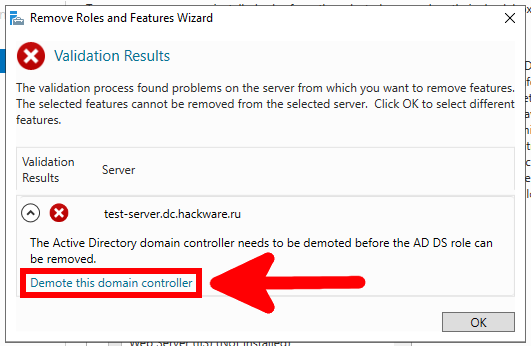
Поставьте галочку «Proceed with removal» и нажмите «Next».
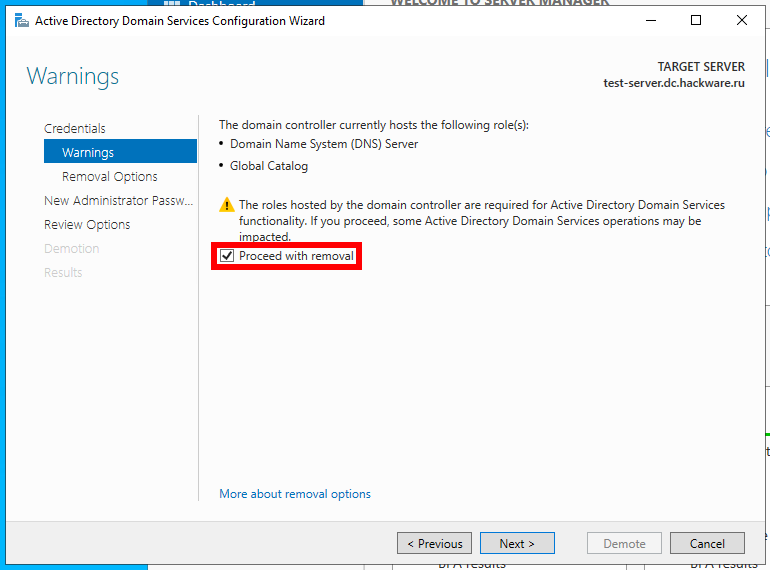
Поставьте галочку «Last domain controller in the domain» и нажмите «Next».

Поставьте галочки «Remove this DNS zone (this is the last DNS server that hosts the zone», «Remove application partitions», «Remove DNS delegation» и нажмите «Next».
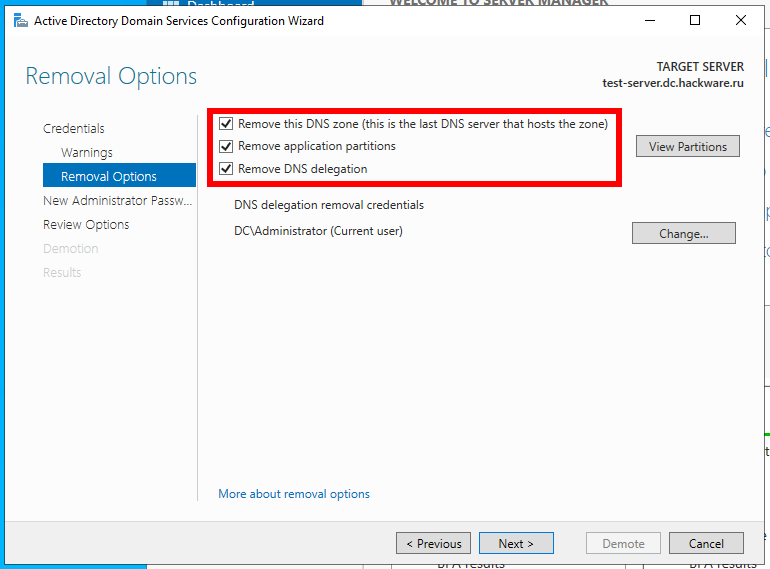
Введите пароль локального администратора, под чьей учётной записью будет выполняться вход после удаления контроллера домена и нажмите «Next».

Проверьте обобщённую информацию и нажмите кнопку «Demote».
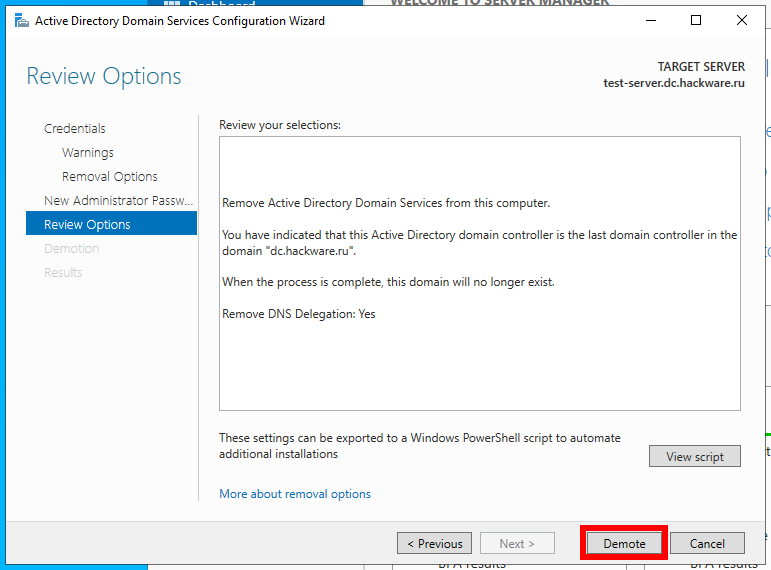
Дождитесь завершения процесса понижения уровня контроллера домена.

После этого компьютер будет автоматически перезагружен.

После перезагрузки сервера вновь зайдите в «Server Manager». В нём нажмите «Manage» → «Remove Roles and Features».

Нажмите «Next».
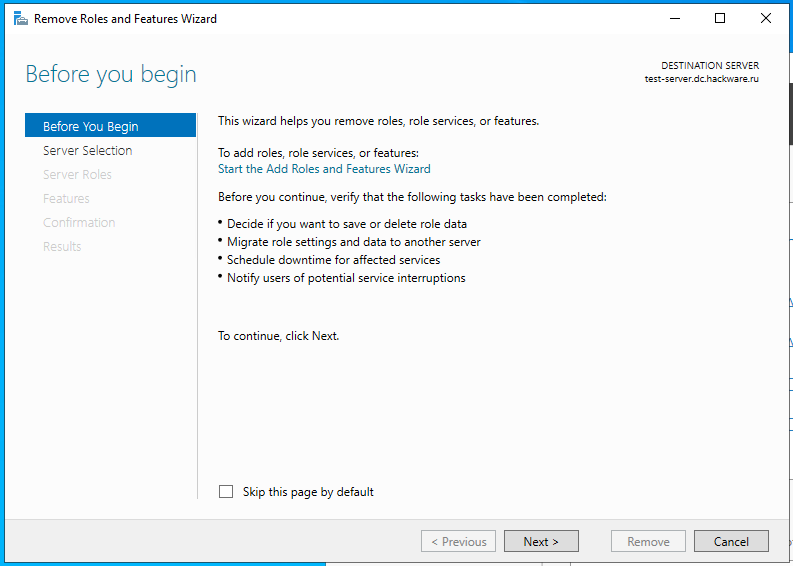
Выберите сервер и нажмите «Next».
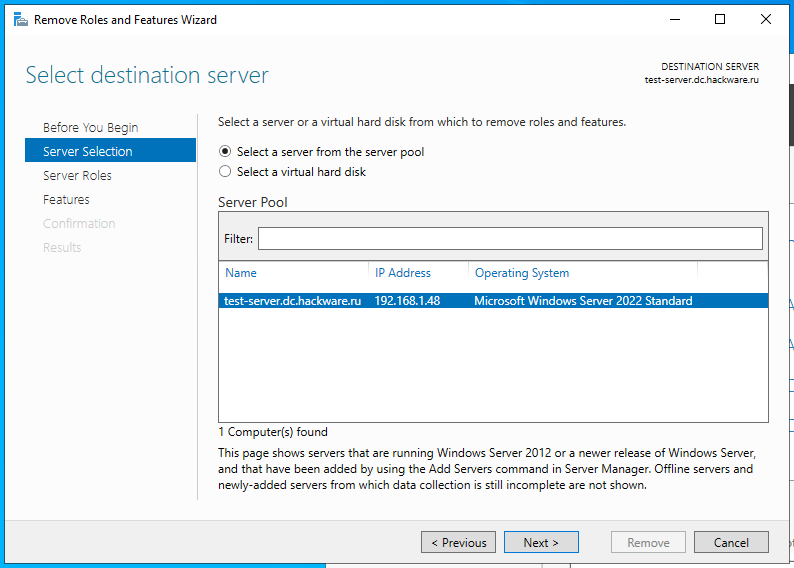
Найдите пункт «Active Directory Domain Services» и снимите галочку из чек-бокса, затем нажмите «Next». В открывшемся окне нажмите «Remove Feature».
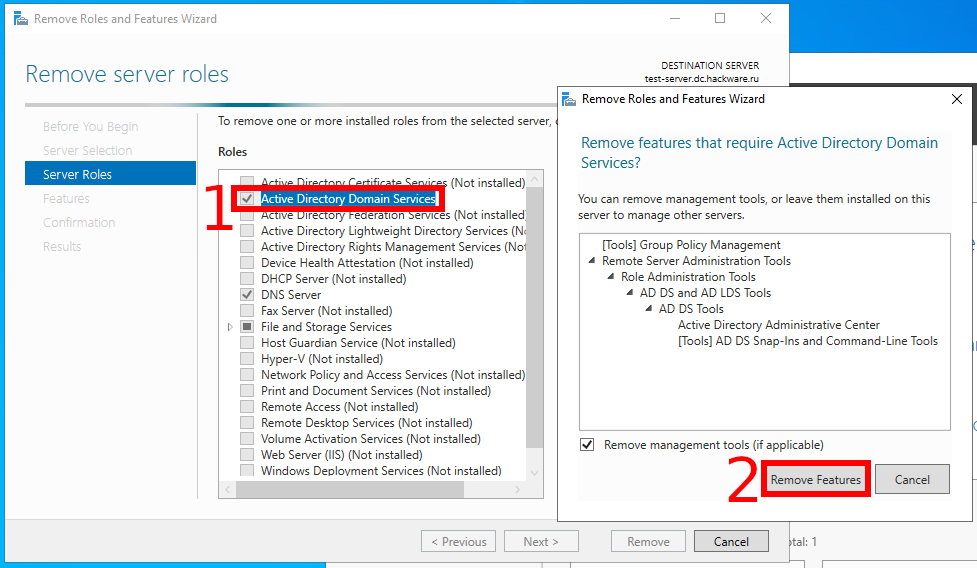
Затем найдите пункт «DNS Server» и снимите галочку из чек-бокса, затем нажмите «Next». В открывшемся окне нажмите «Remove Feature».
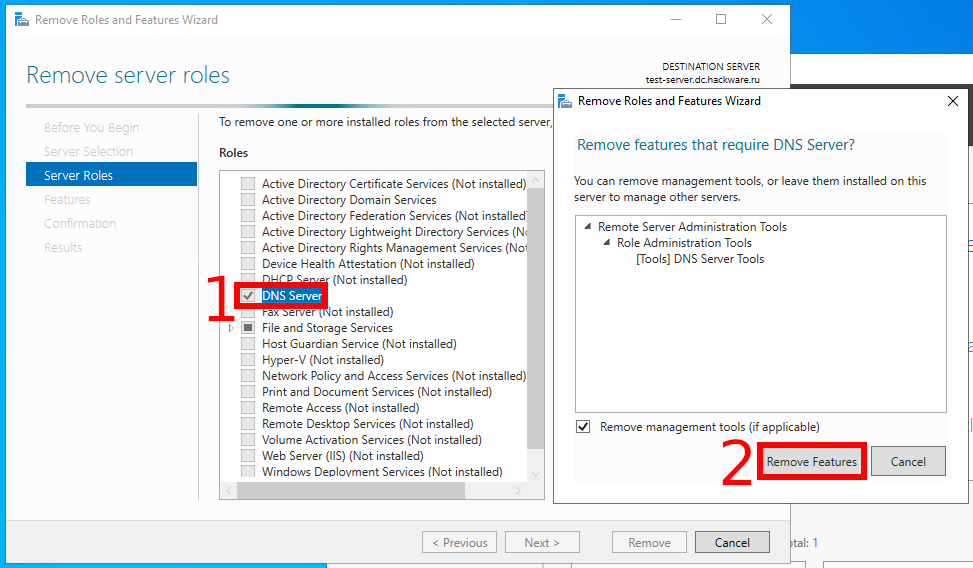
После удаления всех больше ненужных функций и ролей нажмите «Next».
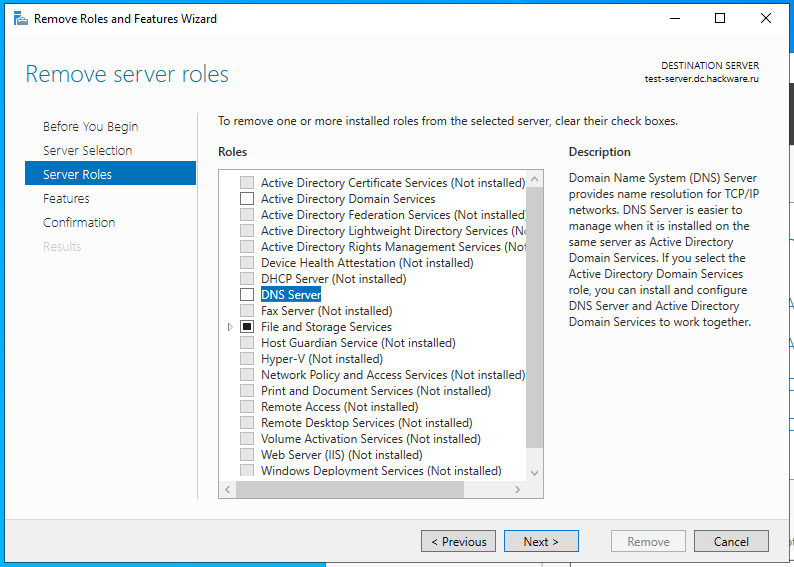
На следующем окре уже будут очищены чек-боксы, соответствующие удаляемым вспомогательным функциям и оснастке, нажмите «Next».
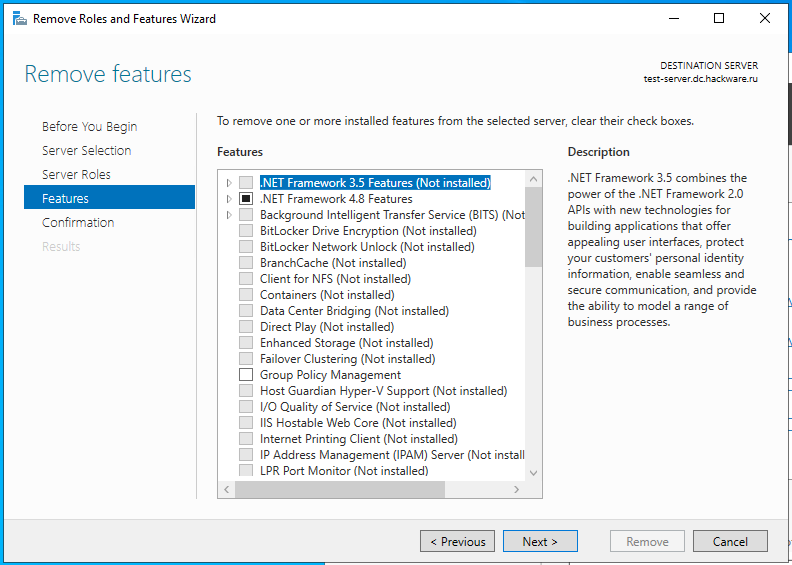
На странице подтверждения нажмите «Remove».
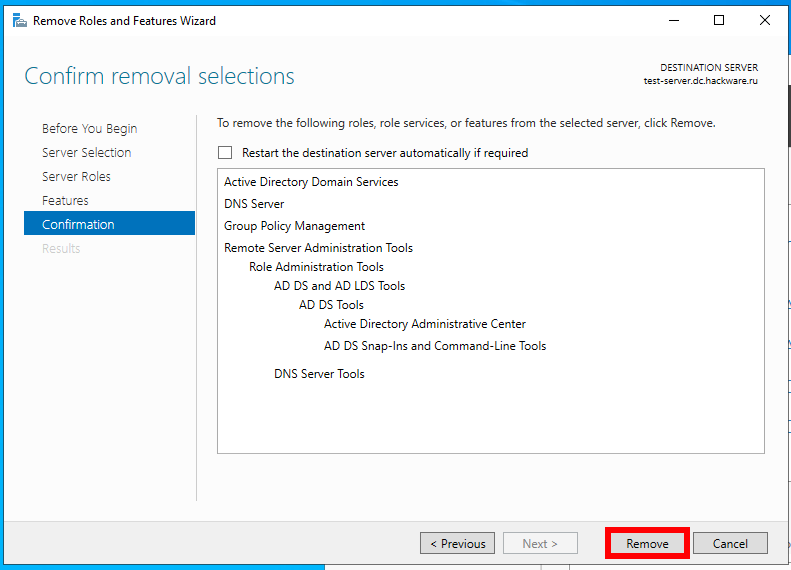
Теперь можно закрыть окно мастера.
Связанные статьи:
- Управление ролями и функциями Windows Server с помощью PowerShell (71.9%)
- Как установить Active Directory Domain Services с помощью PowerShell (70.8%)
- Как установить и использовать Модуль Active Directory для Windows PowerShell (59.9%)
- Как настроить Windows Server 2022 с помощью PowerShell (55.5%)
- Аналог Add-Computer в PowerShell 7 (54.4%)
- LAPS: управление паролями локальных администраторов на компьютерах домена (RANDOM — 50%)
В статье показано как понизить роль резервного контролера домена Windows Server 2012 или проще говоря удалить второй контролер домена.
Возникла необходимость понизить роль резервного контролера домена под управлением Windows Server 2012, цель: сделать его простым штатным сервером в составе домена. Эта процедура очень простая в отличии от старых реализации Windows сервера. Для понижения роли, достаточно просто вызвать удаление компонентов доменных служб, ну и соответственно удалить их, так как они больше не нужны, и процессе удаления дать команду для понижения.
Из панели мониторинга, нажимаем Управление и вызываем мастер удаления компонентов:
Выбираем целевой сервер
Снимаем галку с Доменные службы Active Directory:
После проведения проверки, мастер сообщит что необходимо понизить роль, здесь Мы и даем команду для понижения роли контролера домена:
Необходимо указать учетные данные с правами администратора:
Предупреждение что на контролере домена имеются другие роли, отмечаем продолжить удаление:
Итоговое подтверждение:
После автоматического выполнения всех процедур произойдет понижение роли контролера домена и удаляться доменные службы Active Directory, далее сервер перезагрузиться и станет штатным сервером состоящим в текущем домене.

Вам нужно понизить роль контроллера домена на Windows Server 2012,2016,2019,2022?
Ваш контроллер домена мертв, и вы хотите удалить его вручную?
Без проблем.
В этом руководстве я рассмотрю два варианта удаления контроллера домена. Если у вас все еще есть доступ к серверу, то вариант 1 является предпочтительным выбором.
- Вариант 1. Понизьте роль контроллера домена с помощью диспетчера серверов .
Используйте этот вариант, если у вас все еще есть доступ к серверу. - Вариант 2. Удаление контроллера домена вручную
Используйте эту опцию, если сервер мертв или у вас больше нет к нему доступа.
В обоих примерах я буду использовать сервер Windows Server 2022, но эти шаги будут работать для Server 2012,2016, и выше.
Совет №1 . Начиная с Server 2008, метаданные контроллера домена очищаются автоматически. Сервер Windows Server 2003 или более ранней версии потребует использования команды ntdsutil для очистки метаданных. При этом вам все равно нужно вручную удалить сервер с сайтов и служб.
Совет № 2 Перед выключением сервера убедитесь, что на сервере не запущены другие службы (например, DNS или DHCP). Если вы можете избежать этого, вы можете избавить себя от большой головной боли.
Совет № 3. Если на удаляемом контроллере домена настроены роли FSMO, они будут автоматически перенесены на другой контроллер домена . Вы можете проверить это с помощью команды в CMD netdom query FSMO.
Вариант 1. Понизьте роль контроллера домена с помощью диспетчера серверов.
Это рекомендуемый Microsoft метод удаления контроллера домена.
Шаг 1. Откройте диспетчер серверов
Шаг 2. Выберите «Удаленные роли и функции» .
Нажмите «Далее» на странице «Перед началом»
Шаг 3 . На странице выбора сервера выберите сервер, который хотите понизить, и нажмите кнопку «Далее».
В этом примере я понижаю уровень сервера «DC2.adlukashin.loc».
Шаг 4 . Снимите флажок «Доменные службы Active Directory» на странице «Роли сервера».
Когда вы снимите флажок, вы получите всплывающее окно для удаления функций, требующих доменных служб Active Directory.
В этом примере я планирую вывести сервер из эксплуатации, поэтому я удалю эти инструменты управления.
Шаг 5 . Выберите Понизить уровень этого контроллера домена. (Demote this domain controller)
На следующем экране убедитесь, что вы НЕ выбираете «Принудительное удаление этого контроллера домена». (Force the removal of this domain controller)Этот параметр следует выбрать, только если контроллер домена не может установить связь с другими контроллерами домена и нет другого способа разрешить эту сетевую проблему. Принудительное понижение уровня оставляет потерянные метаданные в Active Directory на оставшихся контроллерах домена леса. Помимо этого, все нереплицированные изменения на этом контроллере домена, например пароли и новые учетные записи пользователей, навсегда теряются.
Вы также можете изменить учетные данные на этом экране, если это необходимо.
Нажмите кнопку «Next
Шаг 6 . На экране предупреждений появится предупреждение, что на этом сервере размещены дополнительные роли. Если у вас есть клиентские компьютеры, использующие этот сервер для DNS, вам потребуется обновить их, чтобы они указывали на другой сервер, поскольку роль DNS будет удалена.
Установите флажок « Proceed with removal» и нажмите «Далее».
Шаг 7 . Если у вас есть делегирование DNS, вы можете выбрать «Удалить делегирование DNS и нажать «Далее». В большинстве случаев у вас не будет делегирования DNS, и вы можете снять этот флажок.
Шаг 8 . Теперь введите новый пароль администратора. Это будет для учетной записи локального администратора на этом сервере.
Шаг 9. Просмотрите параметры и нажмите «Понизить» .
При нажатии на понижение сервер будет понижен и перезагружен. После перезагрузки сервер станет рядовым сервером. Вы можете войти на сервер с учетными данными домена.
Также оснастка может выдать ошибку. Тут получается два варианта.
1)Либо мы устраняем проблему и идем по шагам и корректно удаляем.
2)Либо в шаге 5 мы выбираем Force the removal of this domain controller
Если посмотреть на соседнем контроллере домена , то видно что контроллера DC2 уже нет в списке.
Дополнительные шаги очистки
По какой-то причине Microsoft решила не включать сайты и сервисы в процесс очистки. Возможно, он остался там на случай, если вы захотите снова повысить роль сервера до контроллера домена. Если вы не собираетесь повышать уровень сервера до контроллера домена, выполните следующие действия.
- Откройте сайты и службы Active Directory и удалите сервер.
Вы можете видеть выше, что сервер, который я только что понизил, все еще указан в списках сайтов и служб. Я просто щелкну по нему правой кнопкой мыши и удалю.
Вот и все для варианта 1. Вы можете зайти в папку «Контроллеры домена» и убедиться, что сервер удален. Также рекомендуется запустить dcdiag после удаления контроллера домена, чтобы убедиться, что в вашей среде нет серьезных ошибок.
Вам также может потребоваться просмотреть и протестировать репликацию. Вы можете использовать команду repadmin для проверки наличия проблем с репликацией.
Вариант 2.Удаление контроллера домена вручную
Используйте эту опцию, если сервер мертв, отключен или вы просто не можете получить к нему доступ. На самом деле всего 1 шаг.
Шаг 1 . На другом контроллере домена или компьютере с инструментами RSAT откройте «Active Directory — пользователи и компьютеры».
Перейдите в папку «Контроллеры домена». Щелкните правой кнопкой мыши контроллер домена, который вы хотите удалить, и нажмите «Удалить».
На следующем экране установите флажок «Все равно удалить этот контроллер домена» и нажмите «Удалить».
Если контроллер домена является сервером глобального каталога, вы получите дополнительное сообщение для подтверждения удаления. Я нажму Да.
Вот и все.
Последним шагом будет удаление сервера из Сайтов и служб, как я показал вам в варианте 1.
Как я упоминал в начале этой статьи, начиная с сервера 2008, очистка метаданных выполняется автоматически в обоих вариантах. Большинство практических руководств скажут вам открыть командную строку и запустить ntdsutil для очистки метаданных. В этом нет необходимости, если ваша серверная операционная система 2008 или выше.
Кажется, проще вручную удалить контроллер домена, чем использовать мастер диспетчера серверов. Технически я не уверен, в чем разница, но Microsoft рекомендует использовать мастер удаления, если вы можете. Используйте ручной метод в качестве последнего варианта.
Резюме
В этом руководстве я показал вам два метода удаления контроллера домена. Microsoft сделала этот процесс очень простым, автоматически очищая метаданные, начиная с сервера 2008. Поскольку сети и системы постоянно меняются, может наступить время, когда вам нужно удалить контроллер домена.
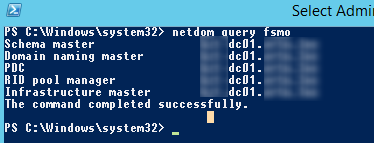 Если нужно, перенесите роли FSMO на другой DC;
Если нужно, перенесите роли FSMO на другой DC;